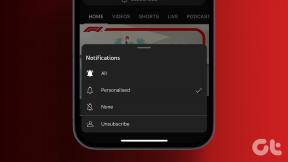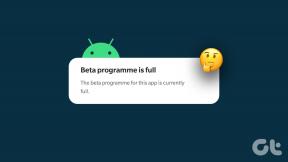A Titanfall 2 Error 429 javítása PS4-en
Vegyes Cikkek / / April 04, 2023
A Respawn Entertainment által fejlesztett Titanfall 2, amellett, hogy lényegében csak egy hadijáték több platformon, meglehetősen lebilincselő élmény lett. Ennek a pörgős folytatásnak egy izgalmas tulajdonsága, hogy lenyűgöző grafikákon utazhat át a Titán zónájában. Dinamikus játékmenetének köszönhetően újra és újra meg akar vele játszani. A több azonban nem mindig a legjobb mindenkinek. A játék iránti elsöprő csodálat a játékosok részéről szerte a világon olyan nem kívánt hibákhoz vezet, mint pl Titanfall 2 Error 429 PS4-en azoknak a játékosoknak, akik a világszínvonalú PlayStation konzollal játszanak játszma, meccs. Ennek ellenére minden gondját ránk bízhatja. Ebben a cikkben néhány megbízható módszert fogunk felfedezni a Titanfall 2 szerverrel való kapcsolatának kijavítására a PS4-en időtúllépés miatt.

Tartalomjegyzék
- A Titanfall 2 Error 429 javítása PS4-en
- 1. módszer: Várja meg a játékszerver üzemidejét
- 2. módszer: Várja meg a PlayStation Network Server üzemidejét
- 3. módszer: Indítsa újra a PlayStation Console-t
- 4. módszer: Kapcsolja be a PS4 konzolt
- 5. módszer: Jelentkezzen be újra a PlayStationbe
- 6. módszer: Az internetkapcsolat hibaelhárítása
- 7. módszer: Módosítsa a DNS-beállításokat
- 8. módszer: Frissítse a Titanfall 2 játékot
- 9. módszer: Frissítse a PlayStation Console-t
- 10. módszer: Szabadítsa fel a tárhelyet
- 11. módszer: Törölje a mentett játékadatokat PS4-en
- 12. módszer: Telepítse újra a Titanfall 2-t
A Titanfall 2 Error 429 javítása PS4-en
A cikk előrehaladtával megtudjuk, hogyan lehet kijavítani azt a hibát, amelybe a játék közben akadt bele. Előtte fontos végigjárni az okokat. A bármit érintő hibaelhárítási javítások megkövetelik a hiba okainak tényleges megértését. Nézzünk néhány lehetséges okot.
- Vitatott szerver: A túlterhelés a bűnös, és ahogy egyre több játékos játszik a játékkal, a szerverek néha torlódnak. Emellett a cég a PlayStation-t karbantartásba kapcsoló szervereket is felügyeli, amelyekről kiderülhet, hogy erre az időre a kimaradás oka.
- Gyenge hálózat: A lassú internet sebesség vagy az adatforrásból, például a Wi-Fi routerből származó, nem túl optimális kapcsolatok problémákat okoznak a játék betöltése közben.
- Kevés a memória: Képzelje el, hogy megpróbál egy extra okostelefont tenni a zsebébe, amely már tele van. Képes lennél rá? Oké, félretéve a népszerűtlen példát, ahogyan azt a telefont megtartanád, a szövegkörnyezet az volt, hogy megmagyarázzák, hogy amikor a konzol merevlemezén nincs hely, a fájlok és adatok betöltése a játékhoz vagy túl sokáig tart, vagy nem sikerül.
- Sérült adatfájlok: Bármilyen okból, ha a játék- vagy alkalmazásfájlok megsérültek, ez a hiba kiváltható.
A Titanfall 2 429-es hibája PS4-en akkor fordul elő, amikor a szerverrel való kapcsolat korlátozásokba ütközik, és ezért a játék indítása közben lejár.
Gyors válasz
Megpróbálhatja felszabadítani a PlayStation tárhelyét, és ha ez nem működik, kövesse az alábbi lépéseket a PS4 internetkapcsolatának hibaelhárításához:
1. Tovább PS4 kezdőképernyő és menj oda Beállítások és válassza ki Hálózat.
3. Válassza ki Internetkapcsolat tesztelése és várja meg, amíg a PS4 diagnosztizálja a problémát.
1. módszer: Várja meg a játékszerver üzemidejét
Ne kössön kompromisszumot a Titanfall 2 játékszerver állapotának ellenőrzésével kapcsolatban Az EA hivatalos súgóoldala vagy tovább Downdetektor mielőtt továbbmenne valamelyik megoldás feldolgozásához. Nem kell ok nélkül sietnie a folyamaton. Ha a szerverek leállnak, bármit is csinál, az nem lesz hatékony, amíg a szerverek újraélednek.

2. módszer: Várja meg a PlayStation Network Server üzemidejét
Célszerű ellenőrizni a szerver állapotát PlayStation Network miután biztosította a Titanfall 2 szerverének épségét. Ha a konzol végül kimaradást szenved, a játék nem jelenik meg. Ha azt mutatja, hogy Minden szolgáltatás működik és fut, próbálja ki a következő módszert.
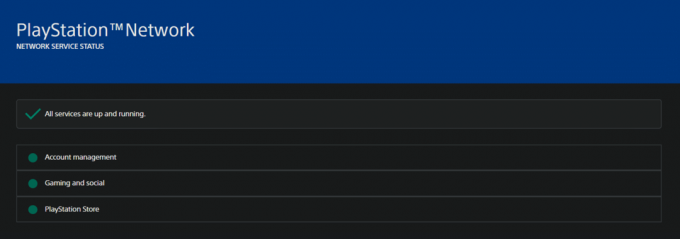
Olvassa el még:Javítsa ki a WS 37431 8 PS4 hibakódot
3. módszer: Indítsa újra a PlayStation Console-t
Az eszköz újraindítása, azaz a konzol megoldódik, ha bármilyen kisebb hiba vagy részlegesen betöltött fájl van, ami miatt a Titanfall 2 kapcsolata a szerverrel lejárt PS4-en. A PlayStation 4 konzol újraindításához kövesse az alábbi lépéseket.
1. A kezdőképernyő jobb felső sarkában kattintson a gombra Power ikonra.

2. Választ Energiagazdálkodási lehetőségek menüből.
3. Most válasszon Indítsa újra a PS4-et.
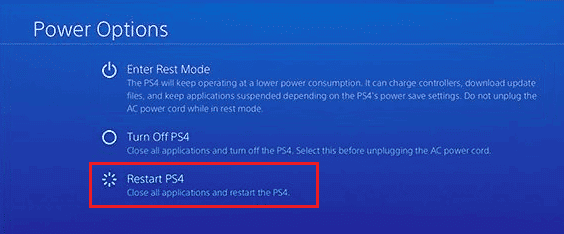
Jegyzet: A PC-t újraindíthatja a PlayStation kezdőképernyőjén található Power opcióval is. Ezen túlmenően, ha nincs vezérlője, nyomja meg és tartsa lenyomva a bekapcsológombot, majd engedje fel a második hangjelzéskor a konzol kikapcsolásához.
4. módszer: Kapcsolja be a PS4 konzolt
A gyorsítótár adatok törlése a PS4-ről javítani fogja a teljesítményét. Ezek törléséhez kövesse az alábbi lépéseket:
1. Kikapcsolni a konzolt teljesen.

2. Húzza ki a kábelt a PlayStation 4 hátuljáról.
3. Várjon néhány percet és dugó vissza a vezetéket.
4. Bekapcsol a konzolt. Ezzel a bekapcsolási ciklussal a gyorsítótár-fájl törlődik.
Olvassa el még:Be tud jelentkezni PS4-fiókjába másik PS4-en?
5. módszer: Jelentkezzen be újra a PlayStationbe
A módszer végrehajtásához először ki kell jelentkeznie a konzolból, majd újra be kell jelentkeznie, és ellenőriznie kell, hogy a hiba továbbra is fennáll-e, vagy kijavították-e.
1. Dob Beállítások PlayStation 4-en a kezdőképernyőről.
2. Kattintson a Számlavezetés opciót a listából.

3. Válassza ki Kijelentkezés.

4. Most, miután kijelentkezett a fiókból, indítsa el Beállítások újra.
5. Válassza ki PlayStation Network/Fiókkezelés.
6. Kattintson a Bejelentkezés választási lehetőség.
7. Adja meg a hitelesítő adatokat, pl. email cím és jelszó.
8. Válassza ki megerősít bejelentkezni.
6. módszer: Az internetkapcsolat hibaelhárítása
A Titanfall egy online játék, és amint az okokból olvassuk, a lassú internet a Titanfall 2 429-es hibát okozhatja. Mielőtt elkezdené ezt a lépést, tesztet végzünk, hogy megnézzük, van-e alapértelmezett internetkapcsolata a PS4-hez. A teszt végrehajtásához:
1. Kattintson Beállítások a kezdőképernyőn.

2. Válassza ki Hálózat.

3. A listából válassza ki Internetkapcsolat tesztelése.

Várja meg, amíg a PS4 megkapja a részleteket, és befejezi a tesztet. Ha úgy találja, hogy valamilyen probléma van a lépésekkel, néhány alapvető változtatást végrehajthat a hardver szintjén.
1. Ha Wi-Fi-t használ, indítsa újra a routert és a modem.

2. Vásárolhat még a Wi-Fi jelerősítő és használja, hogy a legtöbbet kapja útválasztójából.
3. Csatlakoztassa a konzolt egy hálózati kábel vagy a LAN Wi-Fi helyett, és ez drasztikusan javítaná a sebességet.
Olvassa el még:Javítsa ki a CE-34788-0 számú PS4 hibát
7. módszer: Módosítsa a DNS-beállításokat
Szoftver szinten a DNS-beállítások gyorsabbra váltása növelheti a sebességet és a megbízhatóságot. Ha a használt szélessávú DNS-kiszolgáló lényegesen távolabb van, akkor válthat jobb DNS-re, és várhatóan jobb lesz a kapcsolat a konzollal.
1. A PS4 kezdőképernyőjén kattintson a ikonra Beállítások opciót a jobb felső sarokban.
2. Válassza ki Hálózat a Beállítások listájából.

3. Válaszd ki a Internetkapcsolat beállítása választási lehetőség.

4. Ha Wi-Fi kapcsolaton keresztül csatlakozik, válassza a lehetőséget Használjon Wi-Fi-t.
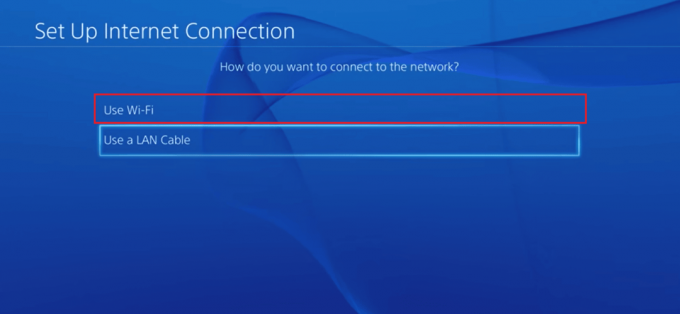
5. Választ Egyedi a Hogyan szeretné beállítani az internetkapcsolatot.
6. Válassza ki Automatikus az IP-cím beállításaiból.
7. Amikor a következő ablak megkérdezi a DHCP gazdagép nevét, válassza a lehetőséget Ne adja meg.

8. A DNS-beállítások alatt válassza a lehetőséget Kézikönyv.
9. Adja meg a kívánt értéket Elsődleges DNS mint 8.8.8.8. Hasonlóképpen lépjen be 8.8.4.4 számára Másodlagos DNS és nyomja meg Következő.
Az egyértelműség kedvéért szeretnénk tájékoztatni, hogy a fent említett DNS-értékek a Google DNS-szervereinek címei. A biztonság, a megbízhatóság és a gyorsaság mellett is figyelembe vehetők. Ha egy adott régióra szeretné beállítani a konzolt, megadhatja az adott régió DNS-értékét. Néhány másik legjobb DNS-kód:
| Elsődleges DNS | Másodlagos DNS |
| 1.1.1.1 | 1.0.0.1 |
| 8.26.56.26 | 8.20.247.20 |
| 156.154.70.1 | 156.154.71.1 |
| 216.146.35.35 | 156.154.71.1 |
| 216.146.35.35 | 316.146.36.36 |
| 37.235.1.174 | 37.235.1.177 |
| 64.6.64.6 | 64.6.65.6 |
| 77.88.8.8 | 77.88.8.1 |
| 208.67.220.220 | 208.67.222.222 |
10. Alatt MTU beállítások, válassza ki Kézikönyv, és a következő oldalon írja be MTU érték mint 1456.
Megjegyzés: Az MTU érték a Wi-Fi útválasztó specifikációiból jegyezhető meg.
11. Válassza ki Ne használja a Proxy szerver alatt.

A csatlakozást a gombra kattintva is ellenőrizheti Internetkapcsolat tesztelése a következő ablakban. Ellenőrizze, hogy ez javította-e a Titanfall 2 kiszolgálóhoz való csatlakozásának időtúllépését a PS4-en. Ha a hiba nem oldódik meg, próbálkozhat más DNS-kódokkal is.
Jegyzet: Kövesse ugyanezeket a lépéseket, ha LAN-kábellel csatlakozik az internethez.
8. módszer: Frissítse a Titanfall 2 játékot
Bár a PS4 játékok automatikusan frissülnek indításkor, a Titanfall 2 Error 429 kijavításához azt is választhatja, hogy manuálisan frissíti a játékot a PS4 konzolon:
1. Emelje ki a játékot a játékok kezdőképernyőjén.
2. megnyomni a lehetőségek gombot a vezérlőn.
3. Válassza ki Ellenőrizze a frissítést menüből.

4. A frissítések letöltéséhez és telepítéséhez kövesse a képernyőn megjelenő utasításokat.
5. Ne felejtsd el Újrakezda konzolod.
Olvassa el még:Javítsa ki a Titanfall 2 Error 429-et Xboxon
9. módszer: Frissítse a PlayStation Console-t
A PlayStation 4 rendszerszoftverének frissítése biztosítaná a hibák, a sérült fájlok vagy a terminálproblémák eltávolítását, a biztonsági javítások javítását és a probléma lehetséges megoldását. A konzol frissítéséhez és a Titanfall 2 Error 429 PS4-en történő kijavításához FAT32-es verzióra formázott, optimális szabad hellyel rendelkező USB-meghajtóra lesz szüksége.
1. Az USB-meghajtón hozzon létre a PS4 mappa és egy UPDATE almappa.
2. Letöltés a legújabb frissítési fájl a hivatalos oldal.

3. Mentse el a fájlt másként PS4UPDATE.PUP a frissítési almappában.
4. Leállitás a konzolt, és csatlakoztassa ezt a pendrive-ot a konzolhoz úgy, hogy behelyezi a PS4 előre néző USB-portjába.
5. Nyomja meg és tartsa lenyomva a gombot bekapcsológomb és engedje el, amikor a konzol másodszor is sípol. Ez csökkentett módban indítja el a konzolt.
6. Az opciók listájából válassza ki a lehetőséget Frissítse a rendszerszoftvert.

7. Válassza ki Frissítés az USB-tárolóeszköz opcióból, és kattintson a gombra rendben aktualizálni.
8. A frissítés befejezése után indítsa újra a konzolt. Ennek meg kell oldania a Titanfall 2 szerverhez való csatlakozásának időtúllépését a PS4-en.
Jegyzet: A konzolt a kezdőképernyőn is frissítheti a Rendszerszoftver frissítése lehetőség használatával.
10. módszer: Szabadítsa fel a tárhelyet
Ha túl sok fájl van a PlayStationen, és a merevlemezen most szinte nincs hely, akkor a fájlok nehezen működnek. Ez a Titanfall 2 Error 429 PS4-problémáját irányíthatja.
1. Dob Beállítások a konzol kezdőképernyőjén.
2. A listában kattintson a gombra Rendszer.

3. A következő oldalon négy kategória jelenik meg a következő formában: Alkalmazások, Capture Gallery, Alkalmazás mentett adatok, Témák és az egyénileg elfoglalt űradatokat. Ezen a képernyőn válassza ki a törölni kívánt kategóriát.
4. nyomja meg Lehetőségek gombot a vezérlőjén.
5. Válassza ki Töröl.
Olvassa el még:8 egyszerű módszer a villogó kék halál kijavítására PS4-en
11. módszer: Törölje a mentett játékadatokat PS4-en
1. A kezdőképernyőn válassza ki a Beállítások választási lehetőség.
2. Kattintson Alkalmazás mentett adatkezelés.

3. Válassza ki Mentett adatoka Rendszertárolóban.
4. Válassza ki Töröl.
5. Választ Titanfall 2 játék a listáról.
6. Válassza ki Töröl és a gombra kattintva erősítse meg rendben.
Ugyanezt megismételheti az online tárhelyen tárolt játékadatok törlésekor. Az adatok felhőből való törlése azonban törli a játékból a fiók összes folyamatát és egyéb adatait.
12. módszer: Telepítse újra a Titanfall 2-t
Végül megpróbálhatja újratelepíteni a Titanfall 2 játékot PlayStationre a probléma megoldásához.
1. Nyisd ki Játékkönyvtár.

2. Navigáljon ide Titanfall 2 és válassza ki a törléshez.
3. megnyomni a Lehetőségek gombot a vezérlőn.
4. nyomja meg Töröl és a gombra kattintva erősítse meg rendben.

6. Most lépjen a Könyvtár alkalmazás és nyissa ki.
7. A bal oldali ablaktáblában kattintson a gombra Vásárolt.
8. Navigáljon ide Titanfall 2 és válassza ki.
A játék letölthető és újratelepíthető a PlayStation 4-re.
Ajánlott:
- 10 módszer a Tinderben valami elromlott 50 000 hiba javítására
- 17 módszer a frissítések keresése során elakadt Genshin hatás kijavítására
- Javítsa ki a Titanfall 2 Error 429 Connection to Server Time Out PC-n
- A Titanfall 2-ben nem működő Origin Overlay javítása
Az utolsó módszerrel a cikk végére értünk. Köszönöm hogy elolvastad. Reméljük, hogy ez az útmutató hasznos volt, és sikerült kijavítania Titanfall 2 Error 429 PS4-en probléma. Ossza meg velünk, melyik módszer vált be a legjobban az Ön számára. Ha bármilyen kérdése vagy javaslata van, nyugodtan tegye fel őket az alábbi megjegyzések részben.